
operating system သည်မအောင်မြင်သောအရာများနှင့်အမှားများစတင်လုပ်ဆောင်နေသည့်အခြေအနေများနှင့်အမှားအယွင်းများကိုအစပြုရန်ငြင်းဆန်သည်။ အကြောင်းပြချက်အမျိုးမျိုးကြောင့်ဖြစ်ရပ်အမျိုးမျိုးကြောင့်ဖြစ်သည်။ Windows XP တွင်ဤဆောင်းပါးတွင်ကျွန်ုပ်တို့ပြောဆိုမည့်စနစ်၏စွမ်းဆောင်ရည်ကိုပြန်လည်ထူထောင်ရန်ကိရိယာများစွာရှိသည်။
Windows XP Recovery
ဖြစ်ရပ်များဖွံ့ဖြိုးတိုးတက်မှုအတွက်ရွေးချယ်စရာနှစ်ခုကိုသုံးသပ်ကြည့်ပါ။- operating system ကို loaded လုပ်ပေမယ့်အမှားအယွင်းများနှင့်အတူအလုပ်လုပ်သည်။ ၎င်းတွင်ဖိုင်များနှင့်ဆော့ဖ်ဝဲပ conflicts ိပက္ခများပျက်စီးခြင်းလည်းပါဝင်သည်။ ဤကိစ္စတွင်, သင်သည်ယခင်ပြည်နယ်ကို operating system မှတိုက်ရိုက်ပြန်လှိမ့်နိုင်သည်။
- Windows သည် run ရန်ငြင်းဆန်သည်။ ဤတွင်ကျွန်ုပ်တို့သည်စနစ်ကိုအသုံးပြုသူအချက်အလက်များကိုထိန်းသိမ်းခြင်းနှင့်အတူပြန်လည်တည်ထောင်ရန်ကူညီလိမ့်မည်။ နောက်တစ်နည်းကိုလည်းအခြားနည်းတစ်နည်းလည်းရှိသေးသည်။ သို့သော်လေးနက်သောပြ troubl နာဖြေရှင်းခြင်းမရှိလျှင်သာအလုပ်လုပ်သည် - နောက်ဆုံးအောင်မြင်သောပြင်ဆင်မှုကိုတင်ပါ။
နည်းလမ်း 1: System Recovery Utility
Windows XP တွင် Software နှင့် Updates များကိုတပ်ဆင်ခြင်းကဲ့သို့သော OS ပြောင်းလဲမှုများကိုခြေရာခံရန်ဒီဇိုင်းရေးဆွဲရန်ဒီဇိုင်းပြုလုပ်ထားသောစနစ် utility တစ်ခုရှိသည်။ အထက်ပါအခြေအနေများလုပ်ဆောင်ပါကဤအစီအစဉ်သည်ပြန်လည်ထူထောင်ရေးအမှတ်ကိုအလိုအလျောက်ဖန်တီးပေးသည်။ ထို့အပြင်စိတ်ကြိုက်အစက်များဖန်တီးခြင်း၏လုပ်ဆောင်ချက်တစ်ခုရှိသည်။ သူတို့နှင့်အတူနှင့်စတင်ကြကုန်အံ့။
- ပထမ ဦး စွာပြန်လည်ထူထောင်ရေး function ကိုဖွင့်ထားရှိမရှိစစ်ဆေးပါ,

- ထို့နောက် "Restore System" tab ကိုဖွင့်ပါ။ ဤနေရာတွင် checkbox ကို checkbox မှ checkbox မှဖယ်ရှားခြင်းရှိမရှိကိုဂရုပြုရန်လိုအပ်သည်။ အကယ်. ၎င်းသည်တန်ဖိုးရှိပါက "Apply" ကိုဖယ်ရှားပြီး၎င်းကိုသင်ပြတင်းပေါက်ကိုပိတ်လိုက်သည်။
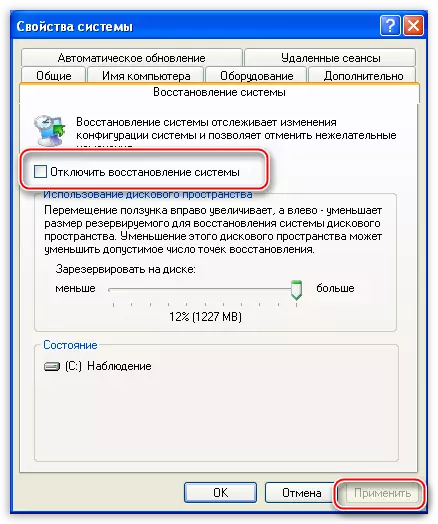
- ယခုသင် utility ကို run ဖို့လိုအပ်ပါတယ်။ စတင်ခြင်း menu ကိုသွားပြီးပရိုဂရမ်စာရင်းကိုဖွင့်ပါ။ ၎င်းတွင် "စံ" လမ်းညွှန်, ပြီးတော့ "ဝန်ဆောင်မှု" ဖိုင်တွဲကိုရှာပါ။ ကျွန်ုပ်တို့သည်ကျွန်ုပ်တို့၏ utility ကိုရှာဖွေပြီးနာမည်ကိုနှိပ်ပါ။
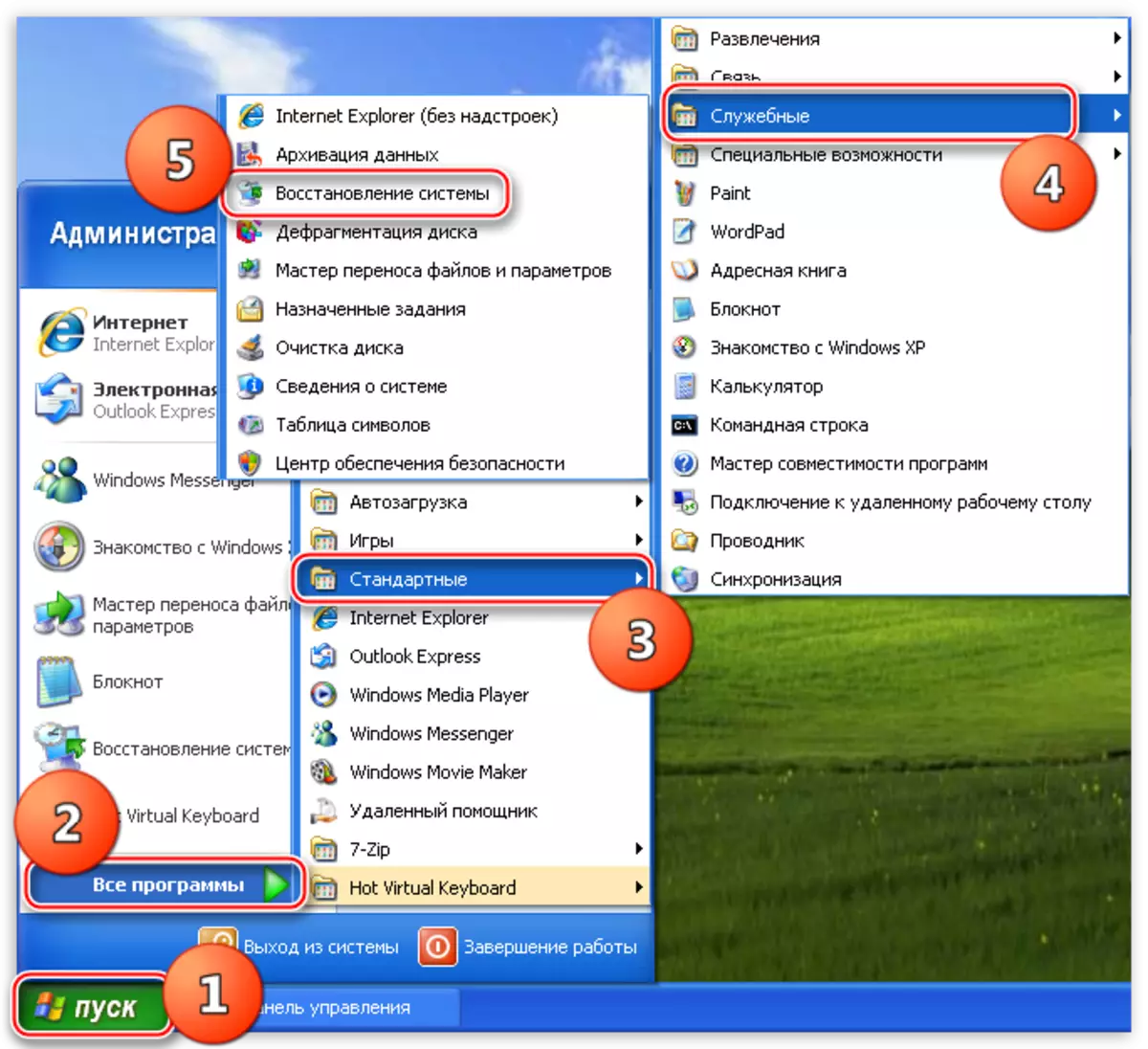
- "Create Recovery Point" parameter ကိုရွေးပါ။ "Next" ကိုနှိပ်ပါ။
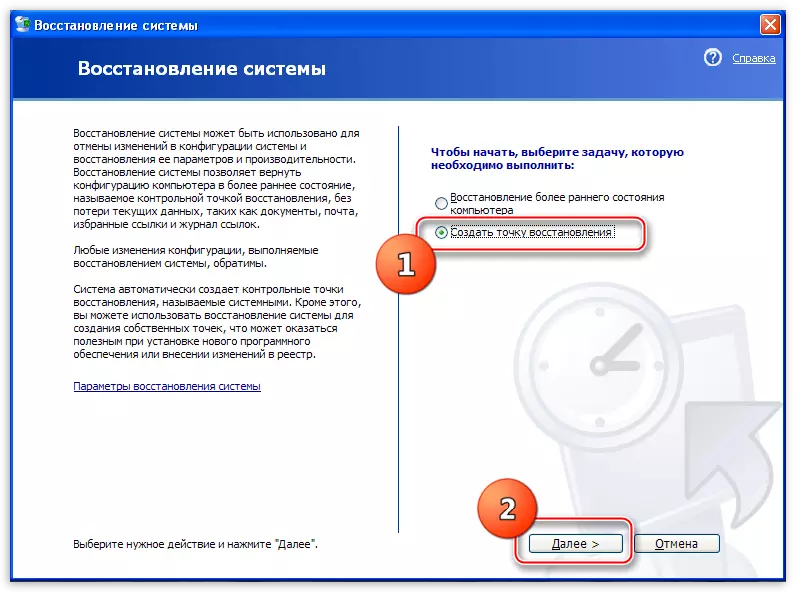
- Control Point ၏ဖော်ပြချက်ကို "ကားမောင်းသူ" ကို "install လုပ်ခြင်း" စသည့်ဖော်ပြချက်ကိုထည့်ပါ။
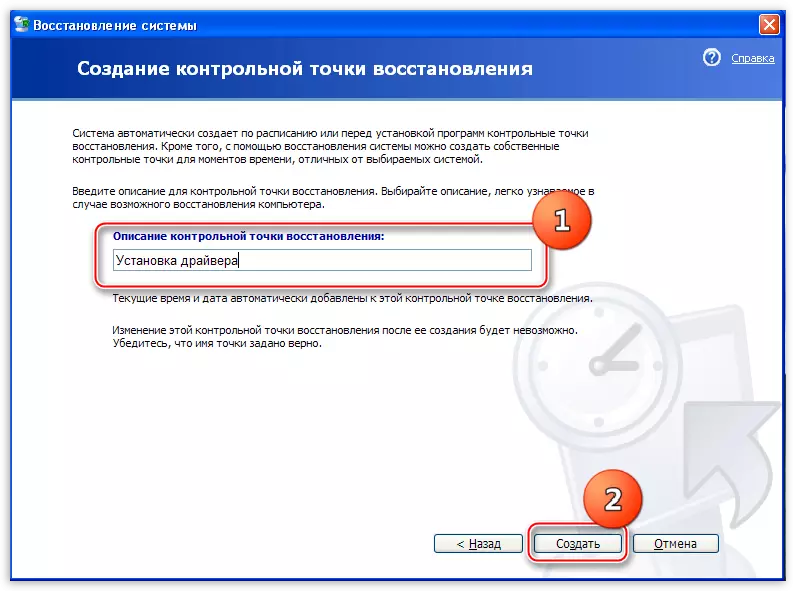
- နောက် 0 င်းဒိုးကအချက်အသစ်ကိုဖန်တီးထားကြောင်းပြောပြသည်။ အဆိုပါအစီအစဉ်ကိုပိတ်ထားနိုင်ပါတယ်။
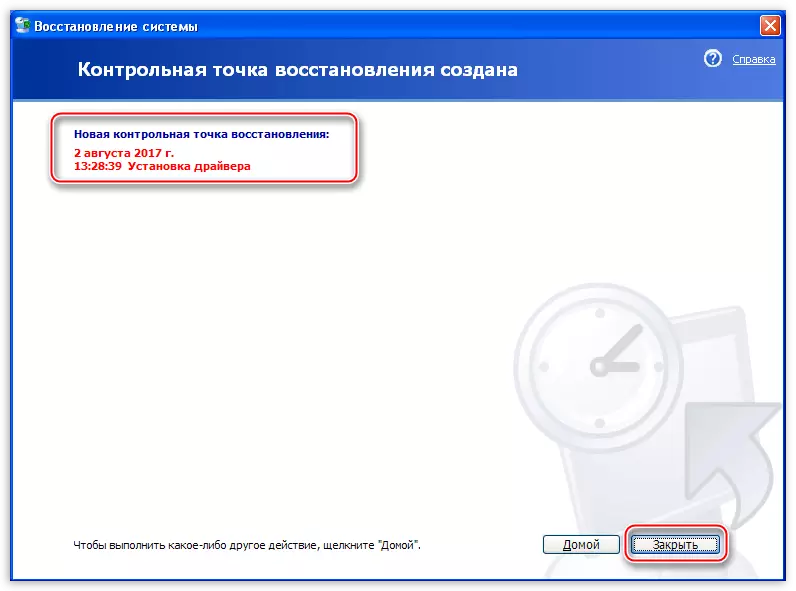
ဤအဆင့်များသည်အထူးသဖြင့် operating system (Driver, Design Package စသည်) ကို 0 င်ရောက်စွက်ဖက်သောမည်သည့်ဆော့ဝဲလ်ကိုမထည့်သွင်းမီထုတ်လုပ်ရန်လိုသည်။ ကျွန်ုပ်တို့သိသည့်အတိုင်းအလိုအလျောက်လုပ်ဆောင်နိုင်သမျှသည်အလိုအလျောက်အလုပ်လုပ်နိုင်သဖြင့်တိုးတက်ရန်နှင့်အရာအားလုံးကိုသင်ကိုယ်တိုင်လက်ကိုင်ကိုင်ဆောင်ထားခြင်းကပိုကောင်းသည်။
အချက်များမှပြန်လည်ထူထောင်ရေးသည်အောက်ပါအတိုင်းဖြစ်သည်။
- utility ကို run (အပေါ်ကြည့်ပါ) ။
- ပထမ ဦး ဆုံးပြတင်းပေါက်၌ parameter ကို "အစောပိုင်းကွန်ပျူတာ၏ restore" နှင့် "Next" ကိုနှိပ်ပါ "Next" ကိုနှိပ်ပါ။
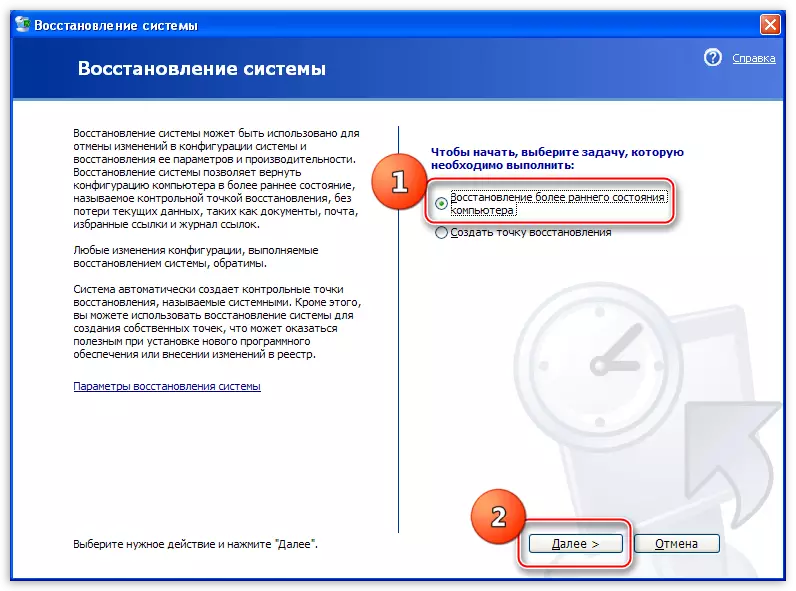
- နောက်သင်မှတ်မိရန်ကြိုးစားရန်လိုအပ်သည်, မည်သည့်လုပ်ဆောင်မှုများသည်ပြ problems နာများပြ problems နာများစတင်ပြီးအနီးစပ်ဆုံးရက်စွဲကိုဆုံးဖြတ်ရန်လိုအပ်သည်။ built-in ပြက္ခဒိန်တွင်သင်သည်တစ်လရွေးနိုင်ပြီး, ပရိုဂရမ်ကိုရွေးချယ်ခြင်းအားဖြင့်, ပြန်လည်ထူထောင်ရေးအမှတ်ကိုဖန်တီးသည့်နေ့တွင်မည်သည့်နေ့ကိုဖန်တီးခဲ့သည့်နေ့ကိုပြသလိမ့်မည်။ အစက်စာရင်းကိုညာဘက်ခြမ်းတွင်ပြလိမ့်မည်။
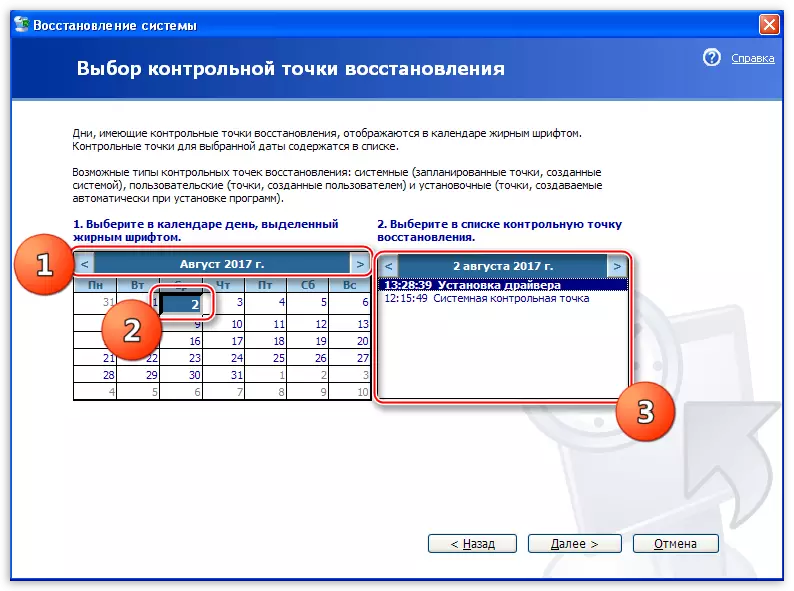
- Recovery Point ကိုရွေးချယ်ပြီး "Next" ကိုနှိပ်ပါ။
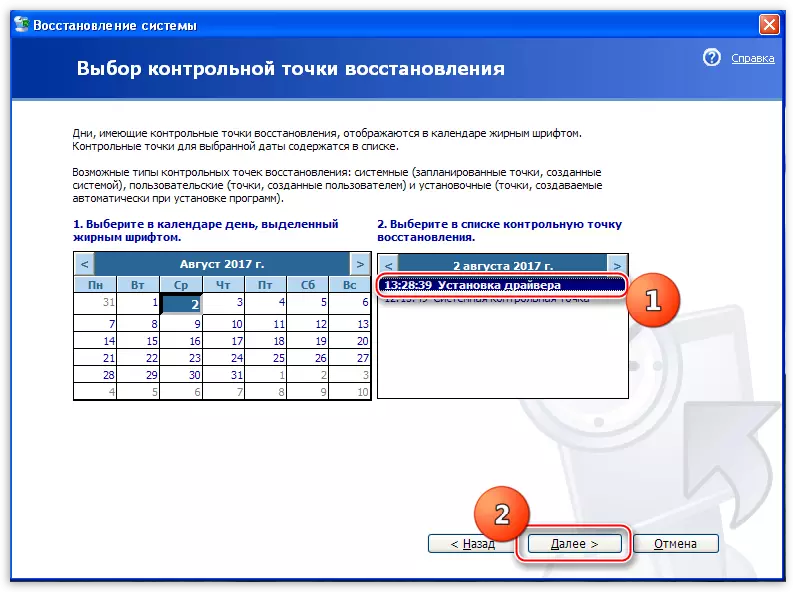
- ကျွန်ုပ်တို့သည်သတိပေးချက်အမျိုးမျိုးကိုဖတ်ပြီး "Next" ကိုထပ်နှိပ်ပါ။
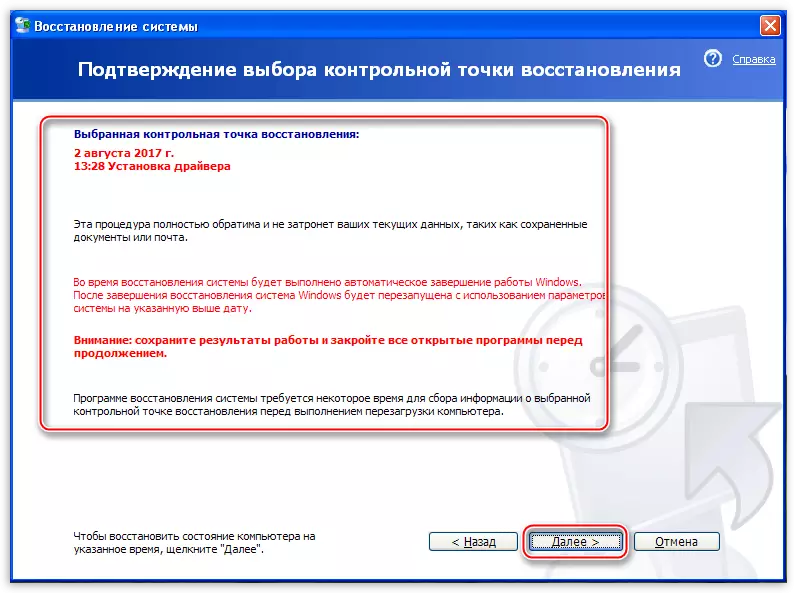
- ထို့နောက် reboot လုပ်ပါလိမ့်မည်။ ၎င်းသည်စနစ်၏ parameters များကိုပြန်လည်ထူထောင်လိမ့်မည်။
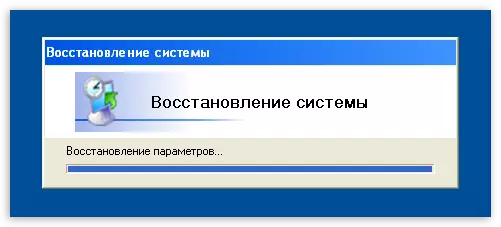
- သင်၏အကောင့်ကိုဖြည့်စွက်ပြီးနောက်အောင်မြင်သောပြန်လည်ထူထောင်ရေးသတင်းစကားကိုကျွန်ုပ်တို့တွေ့ရလိမ့်မည်။
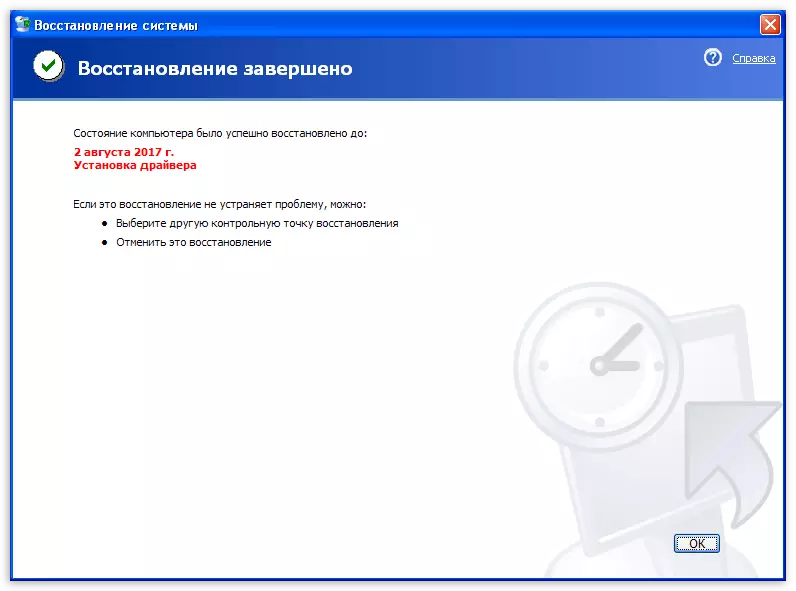
သင်ပြတင်းပေါက်တွင်အခြားပြန်လည်ထူထောင်ရေးအမှတ်ကိုရွေးချယ်နိုင်သည်သို့မဟုတ်ယခင်လုပ်ထုံးလုပ်နည်းကိုပယ်ဖျက်နိုင်သည်ဟုသင်သတိပြုမိကောင်းသတိပြုမိလိမ့်မည်။ ကျနော်တို့အချက်များနှင့်ပတ်သက်ပြီးစကားပြောခဲ့ကြပြီးယခုဖျက်သိမ်းခြင်းနှင့်အတူနားလည်ပါလိမ့်မယ်။
- ပရိုဂရမ်ကိုဖွင့်ပြီး "နောက်ဆုံးပြန်လည်နာလန်ထူမှုကိုပယ်ဖျက်" ဟူသောအမည်ဖြင့် parameter အသစ်တစ်ခုကိုကြည့်ပါ။
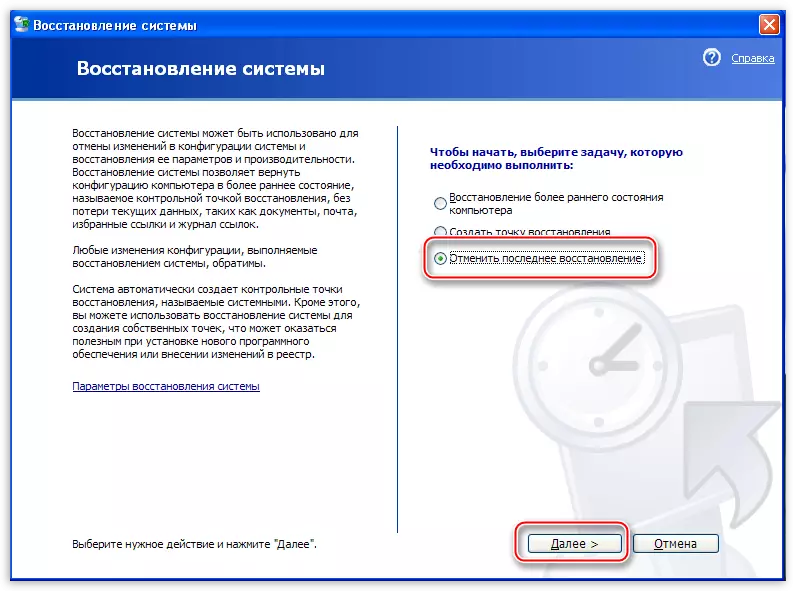
- ကျနော်တို့ကရွေးပြီးတော့အချက်များအမှု၌ကဲ့သို့ပြုမူ။ ယခုသူတို့ရွေးချယ်ဖို့မလိုအပ်ပါဘူးယခုမှသာယခုအချိန်အထိသတင်းအချက်အလက်ပြတင်းပေါက်သတိပေးချက်များကိုသတိပေးချက်များနှင့်ချက်ချင်းပြသသည်။ ဒီမှာ "Next" ကိုနှိပ်ပါ။ Reboot ကိုစောင့်ပါ။
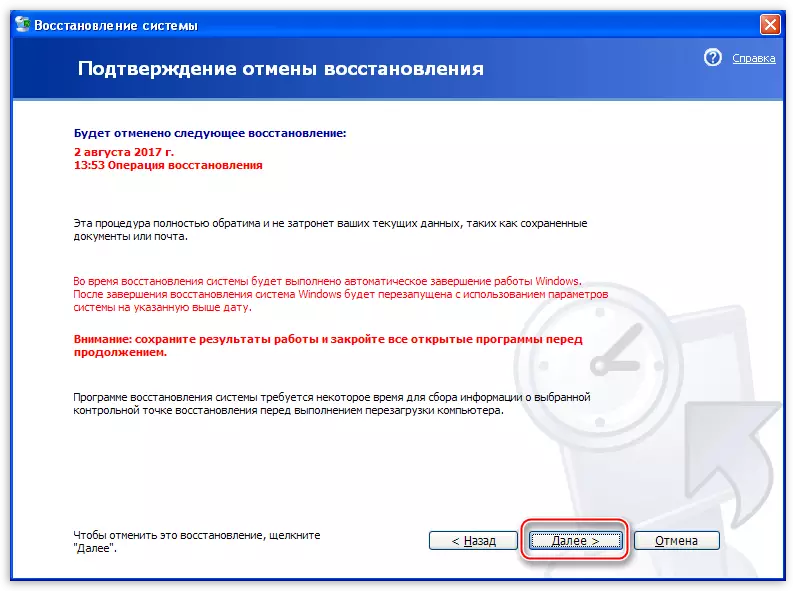
နည်းလမ်း 2: သစ်ထုတ်လုပ်ခြင်းမရှိဘဲပြန်လည်ထူထောင်ခြင်း
အကယ်. ကျွန်ုပ်တို့သည်စနစ်ကိုဒေါင်းလုတ် လုပ်. သင်၏ "အကောင့်" ကိုထည့်သွင်းနိုင်ပါကယခင်နည်းလမ်းမှာသက်ဆိုင်သည်။ download မလုပ်ပါကအခြားပြန်လည်ထူထောင်ရေးရွေးချယ်စရာများကိုသင်အသုံးပြုရမည်။ ၎င်းသည်နောက်ဆုံးပေါ်အလုပ်လုပ်နိုင်သော configuration ကိုဖွင့်ပြီးဖိုင်များနှင့်ချိန်ညှိချက်များကိုသိမ်းဆည်းနေစဉ်စနစ်ကိုပြန်လည်တပ်ဆင်ခြင်းဖြစ်သည်။ကောက်ချက်
Windows XP တွင်ပြောင်းလွယ်ပြင်လွယ်သော parameter သည်ပြန်လည်ထူထောင်ရေးစနစ်ရှိသည်။ သို့သော်၎င်းကိုအသုံးပြုရန်မသုံးရန်မလွယ်ကူပါ။ dubious web အရင်းအမြစ်များမှကူးယူထားသောပရိုဂရမ်များနှင့်ယာဉ်မောင်းများကို install လုပ်ရန်မကြိုးစားပါနှင့်, OS ကို setup os မလုပ်ဆောင်မီကျွန်ုပ်တို့၏ဝက်ဘ်ဆိုက်၏ပစ္စည်းများလေ့လာကြည့်ရှုပါ။
